反射探测器(又叫反射探针),用于控制场景中光线的反射信息
提到反射效果,自然逃不开shader,其可以做出实时真实反射,但(性能)代价比较大
Reflection Probe就提供了对周围真实环境的(伪)反射

先来介绍一下这个组件的Inspector面板
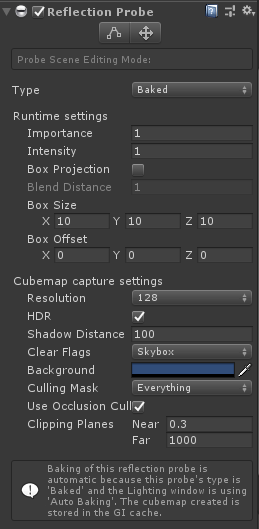
和Light Probe Group一样,一上来就是个编辑态的钮,按下去后,可以将反射范围展示出来(需要打开Gizmos),拖动时可以改变各个面的位置,从而改变反射探针的捕捉范围;
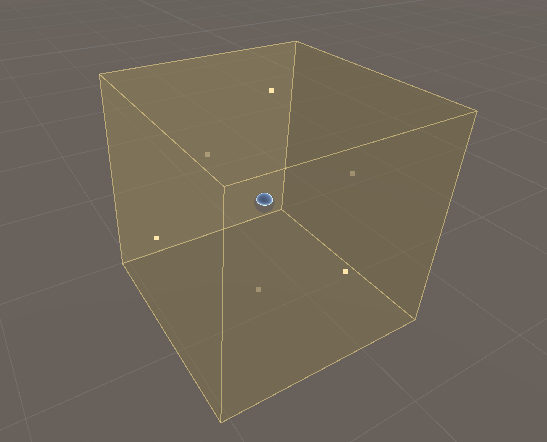
右侧的编辑态按钮,是用来移动探针位置的(这里区分一下,探针位置是指捕捉周围反射信息的点,并不是指transform.position),这个位置必须在反射捕捉范围内变化;
Type是反射探针类型,3种,Baked、Custom、RealTime:
Baked,其作用就是烘焙出反射贴图(cubemap)。烘焙的时候注意如果想把某物体烘焙进去,该物体应该勾选reflectionProbe static。当你需要反射贴图时,可以自己生成一个;这种类型,反射贴图是不会有变化的,简单理解,把一个新物体拿到反射区域内,光滑物体上不会出现该物体的映象;
Custom类型,是用你指定的cubemap来反射周围环境,营造氛围不错……
Realtime类型,实时反射,多了两个选项,Refresh Mode和Time Slicing,Refresh Mode分三类:On Awake/Every Frame/Via Scripting;On Awake 就是程序开始运行时获取周围环境生成的一张反射贴图,之后你再改变外部环境,反射贴图不会有变化,还是这个样……(当然如果你是改变Reflection Probe的某些参数还是会变的);Every Frame ,顾名思义就是每一帧都会获取周围环境来生成反射贴图;via scripting 这个没发现有啥特别的……在Time Slicing应用于Every Frame模式下,有三种类型:All faces at once/Individual faces/No time slicing,效果上区别不大,性能上有些许区别。比如当你移动反射探头的时候,No time slicing如丝滑般过渡,All face at once 就有一点卡顿的感觉,Individual faces 卡顿感更强……;
Importance代表了重要程度,比如有两个反射探针,范围内存在同一个物体,其受影响的优先级就由Importance决定,若两个反射探针的值相等则权重评分,若有一个更大,则只受其影响(这个权重是会随着物体在两个探针范围边界过渡时线性变化的);
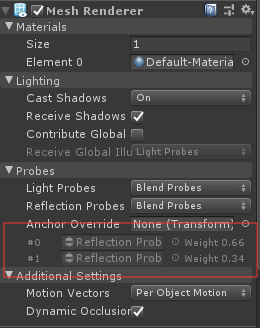
Intensity :在反射探头的范围内控制环境亮度大小,如同光源一样照亮周围;
Box Projection :最上面的动态图中,从不同角度看镜面有不同的景象,但是你把摄像头拉远,在反射平面上看到的景象大小并不会改变。如果你想让反射的景象随距离发生变化,那么久勾选box projection;
Box Size : 反射探头影响范围大小;
Box Offset :Box的偏移;
Resolution:值越大,反射的景象越清晰;
HDR:是否高动态范围图像
Shadow Distance :反射景象中阴影的有或无,明显后者不明显;
Clear Flags :Skybox则反射天空盒,Solid Color 反射背景颜色;
Background :Solid Color模式下的背景色
Culling Mask :指定反射哪一层的物体;
Use Occlusion Culling :使用遮挡剔除
Clipping Planes :控制反射探头反射环境的远近,Near仅Far远;
对于光滑度(Smoothness)很高的物体来讲,其表面的反射映象应该更为清晰,Unity默认的光烘焙设定里,反射环境为天空盒(Skybox),室内或其他封闭环境比较不适用,而Reflection Probe解决了这种问题
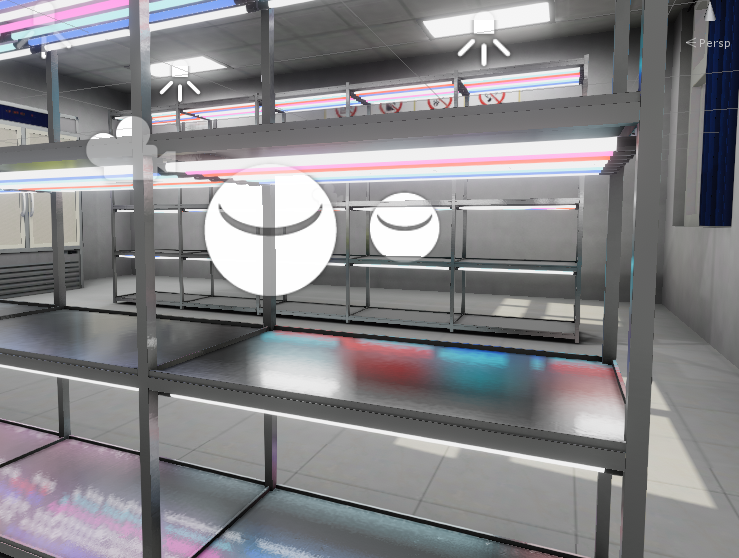
甚至在大多数情况,需要设置多个反射探针,因为从不同角度看,物体的反射映象应该是不同的,若全局仅用一个探针,会出现映象与真实环境不符的情况
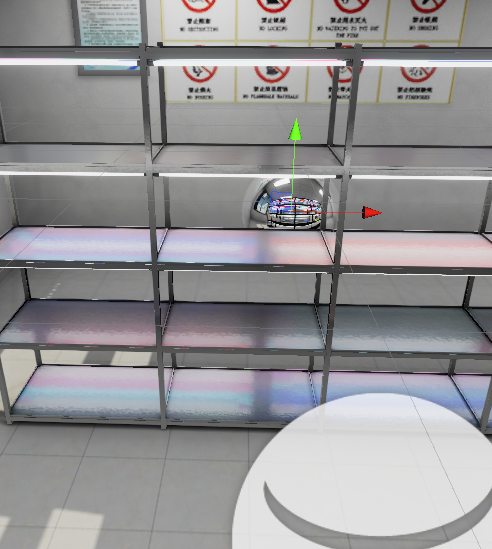
如上图,关闭了选中的Reflection Probe,铁架的反射映象出现了错误
这个就要根据我们所需要展示的区域去调整工作量了,毕竟看不到的地方,错了也无妨
